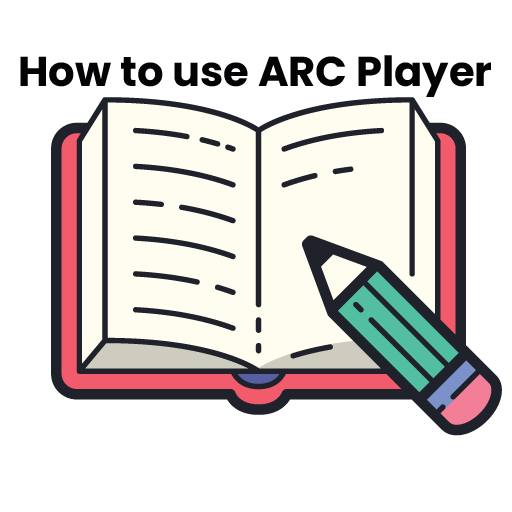Installer ARC Player sur Samsung Smart TV
ARC Player sur Samsung Apps Store
Vous pouvez télécharger l'application dans la boutique officielle Samsung Apps Store
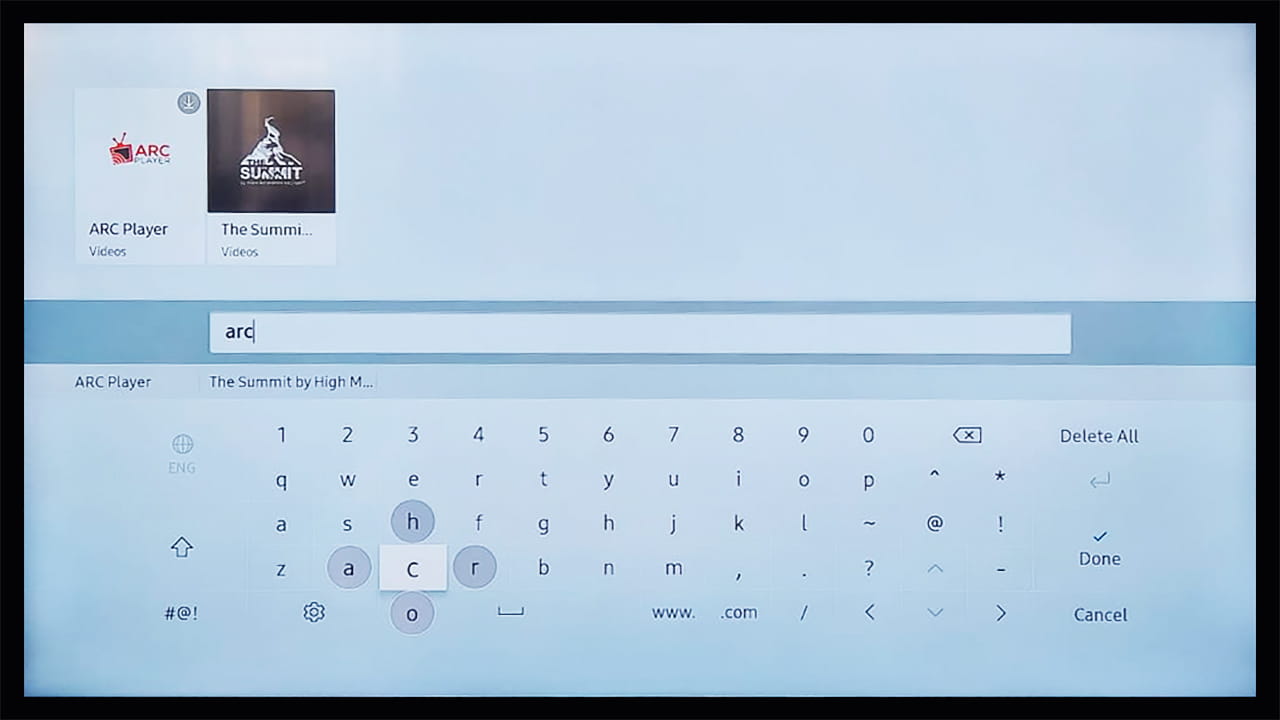
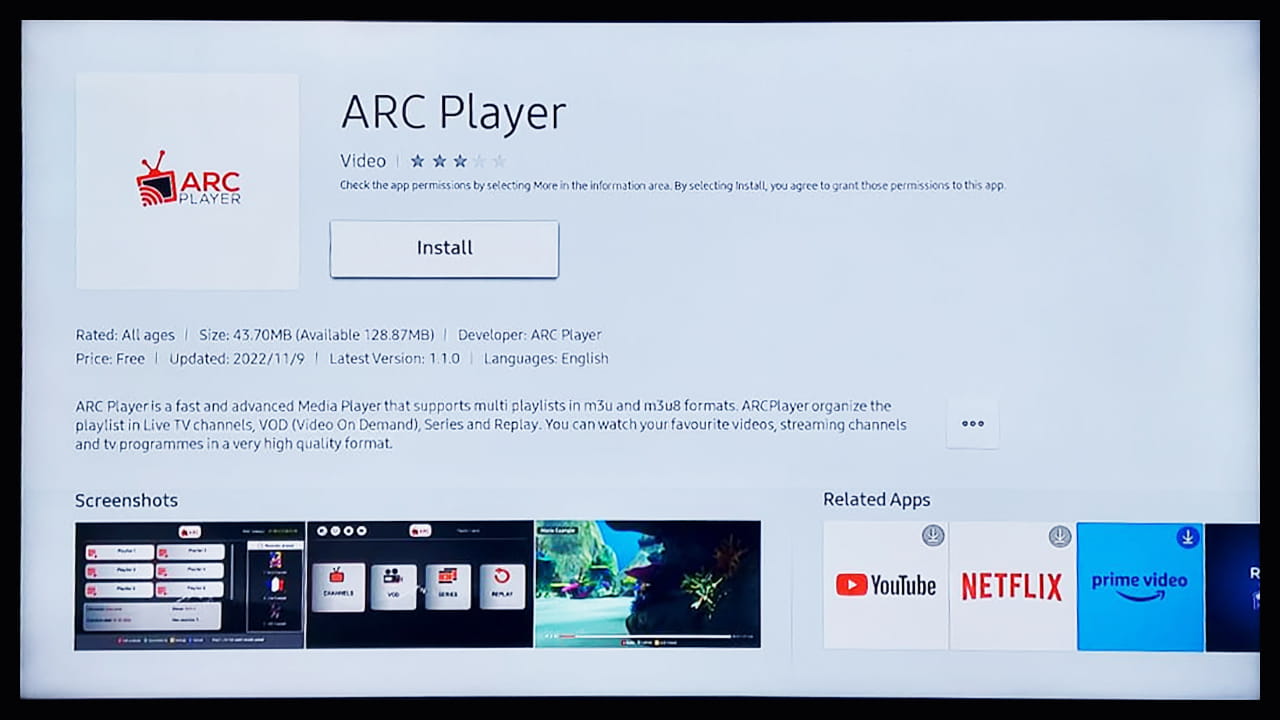
Ajouter une liste de lecture
Après avoir installé ARC Player, vous bénéficierez d'un essai gratuit de 15 jours Vous pouvez ajouter votre propre liste de lecture en suivant ces instructions:
- Ajouter une liste de lecture directement depuis l'application
- Ajouter/gérer vos playlists en utilisant votre clé et votre adresse Mac sur notre site web
- Vous pouvez également télécharger votre liste de lecture sous forme de fichier
Depuis l'application
Aller à l'écran principal du lecteur ARC
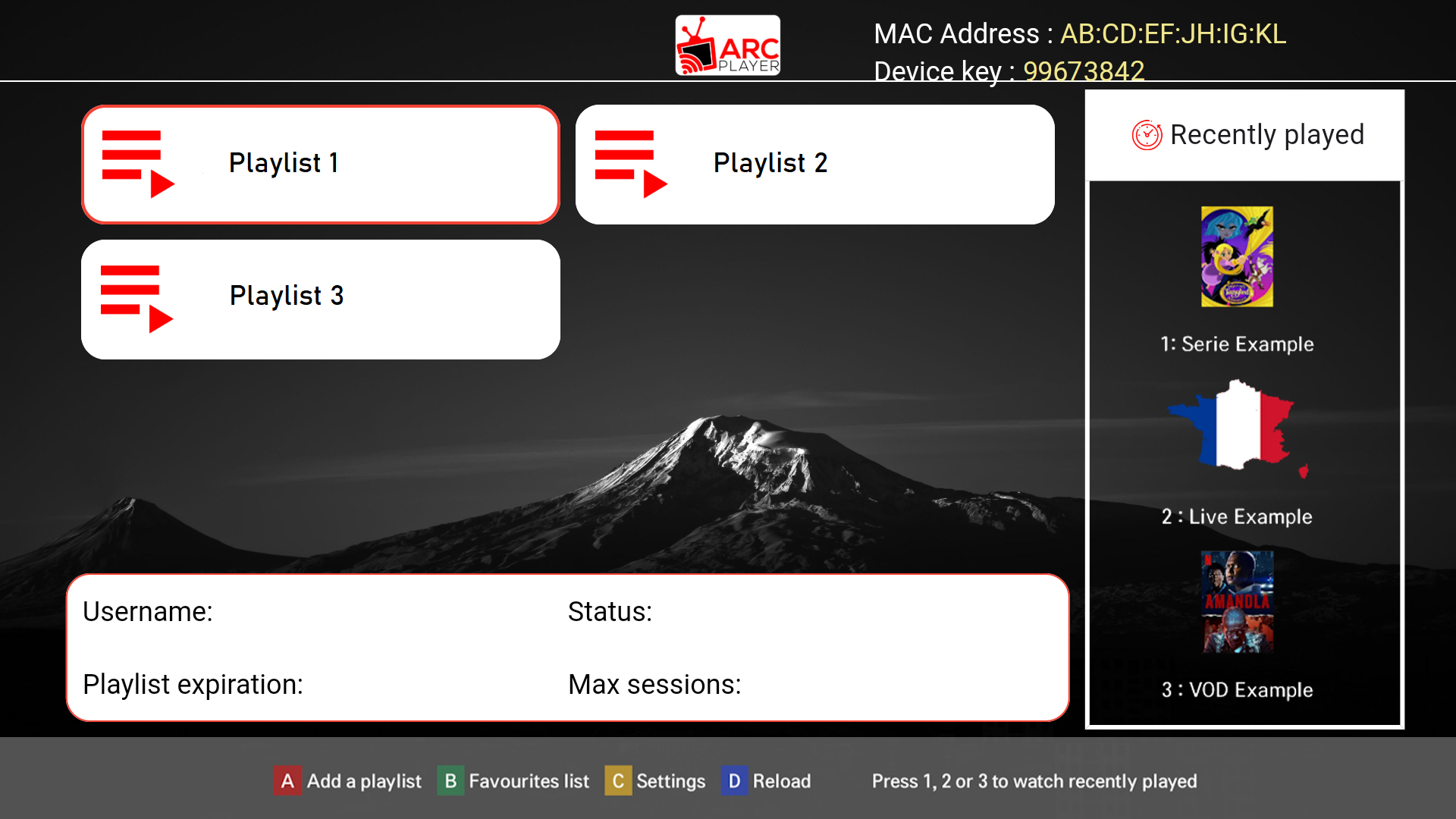
Ajouter une liste de lecture
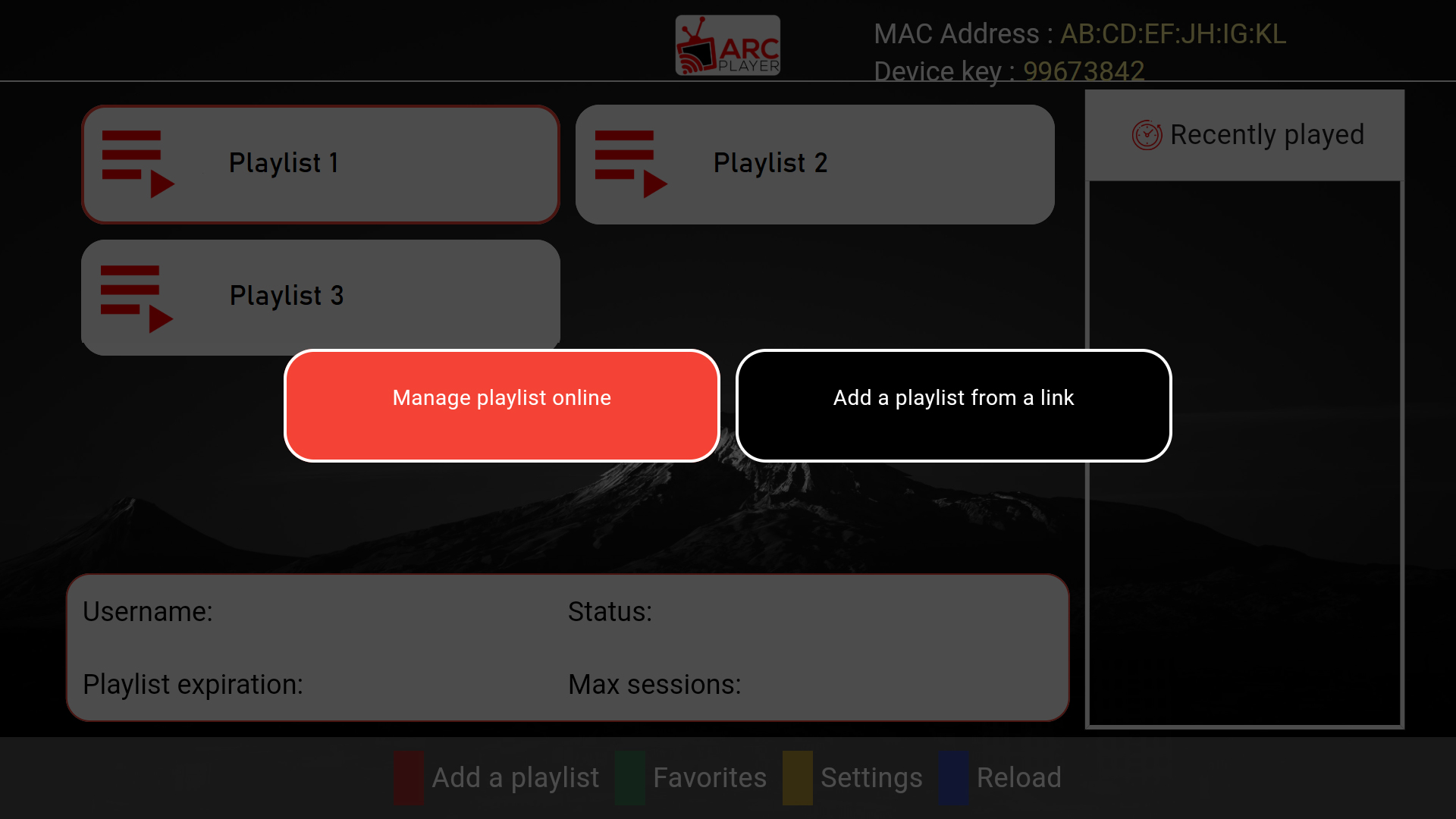
Ajouter une liste de lecture à partir d'un lien
Enter Playlist Name and Playlist Link
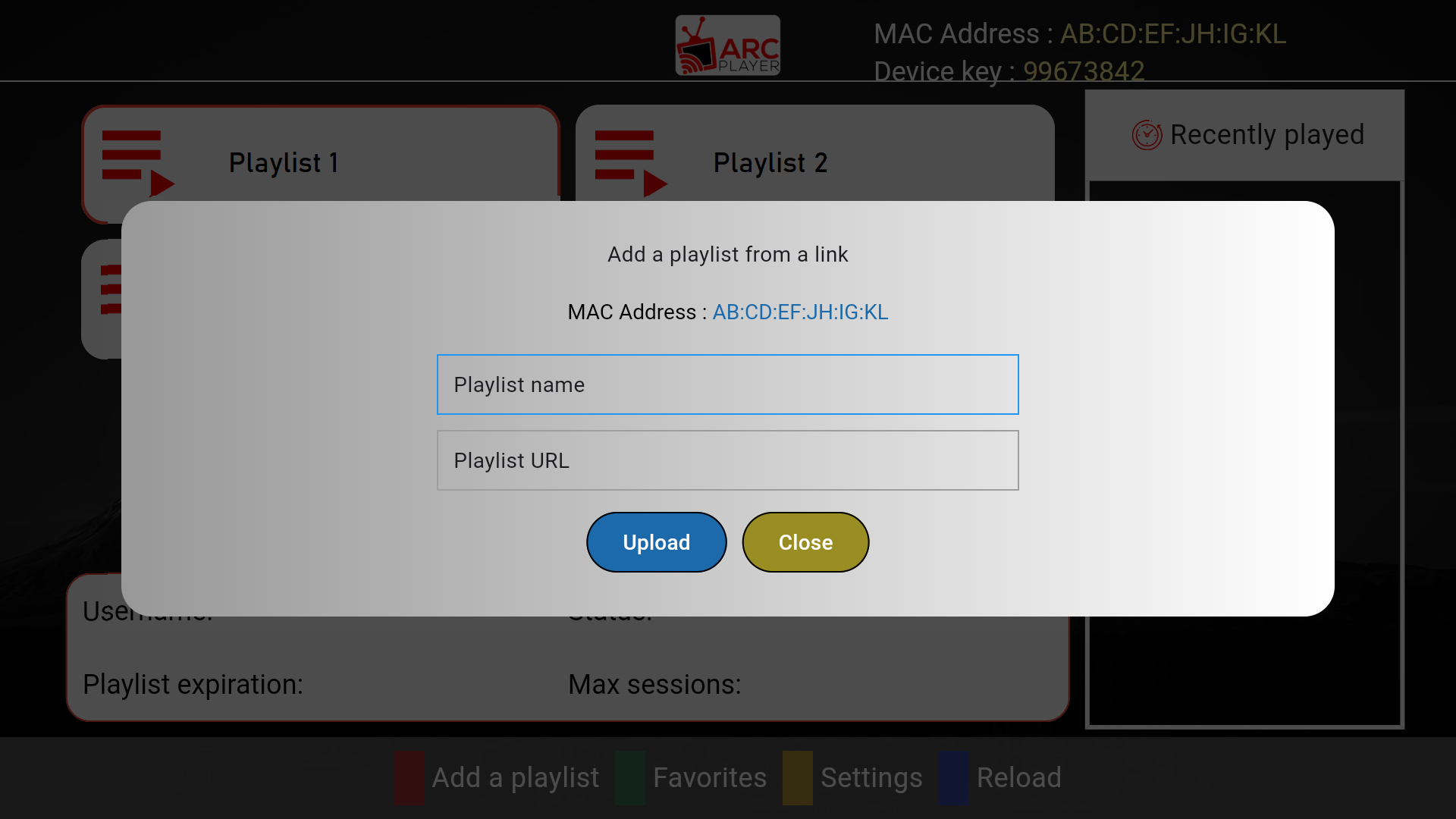
Manage Playlist online
Utilisation du site Web en utilisant votre clé et votre adresse Mac. Pour obtenir la clé de votre appareil, allez sur l'écran principal du lecteur ARC → Ajouter une liste de lecture
Gérer la liste de lecture en ligne
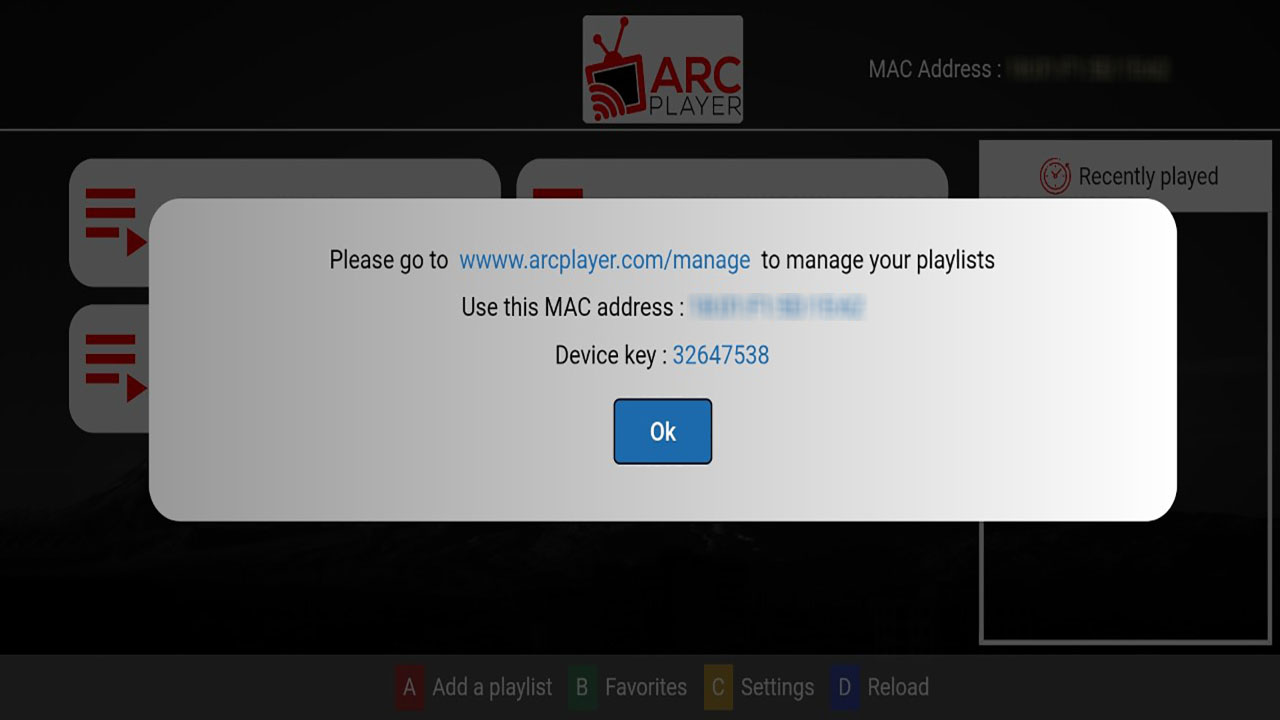
et notez votre clé et votre adresse Mac maintenant, visitez https://www.arcplayer.com/manageet entrez votre adresse Mac et votre clé pour gérer toutes vos listes de lecture
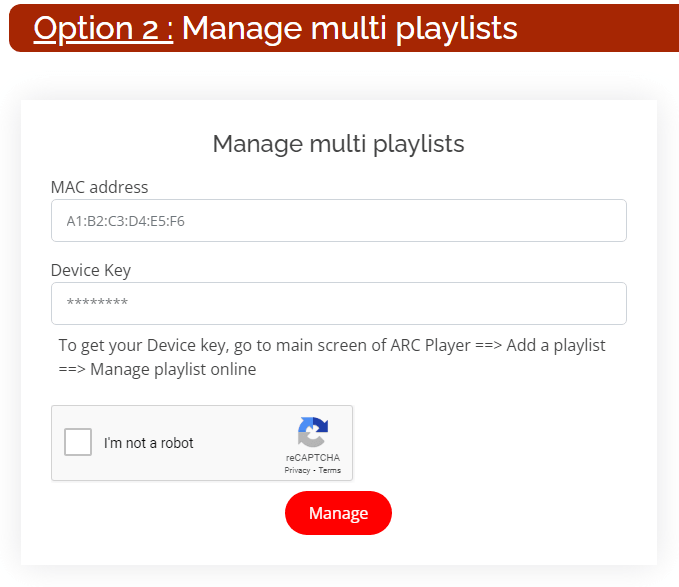
Voici une liste de toutes vos listes de lecture:
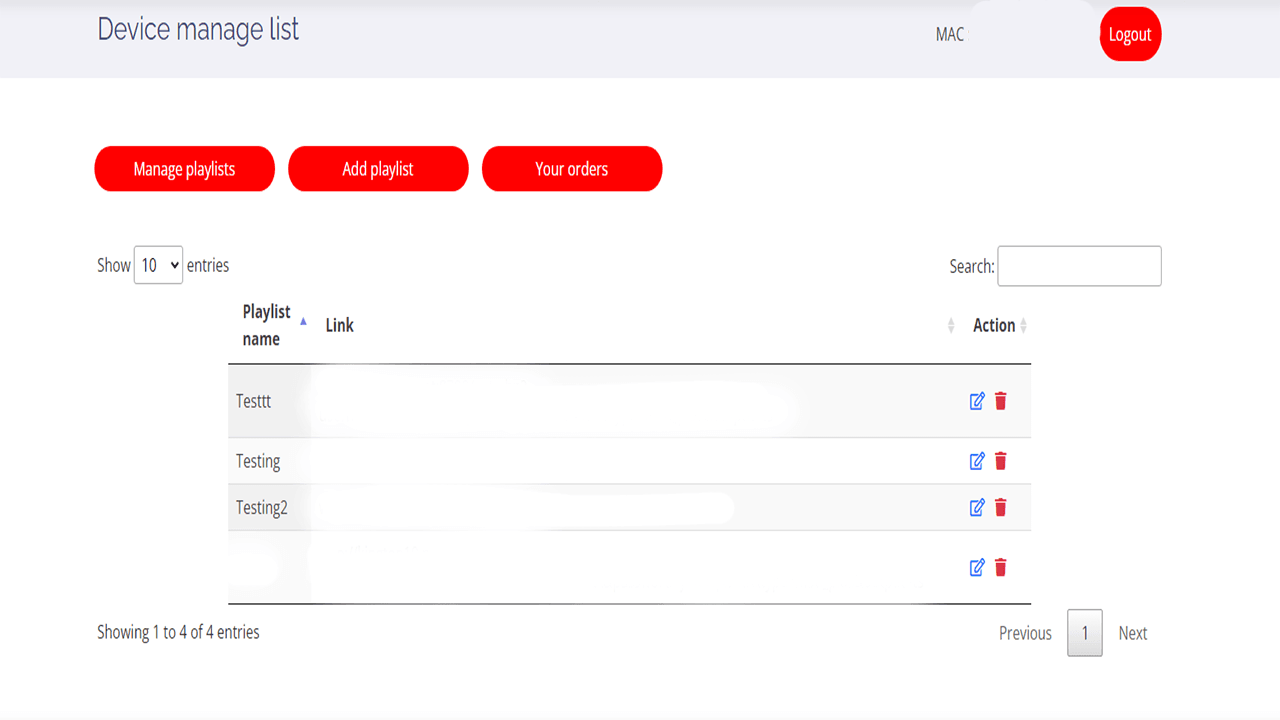
Vous pouvez modifier une liste de lecture en cliquant sur le bouton edit
ou la supprimer en cliquant sur le bouton delete
Ajouter un lien vers une liste de lecture: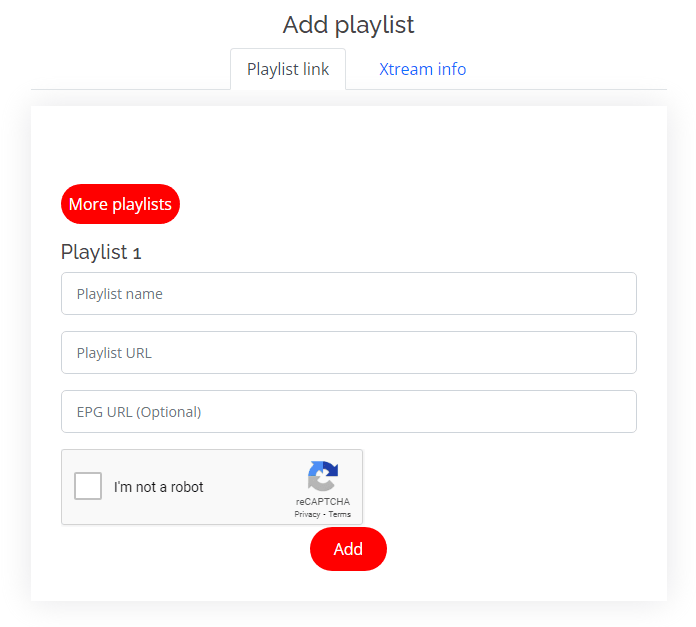
|
Ajout d'informations Xstream: 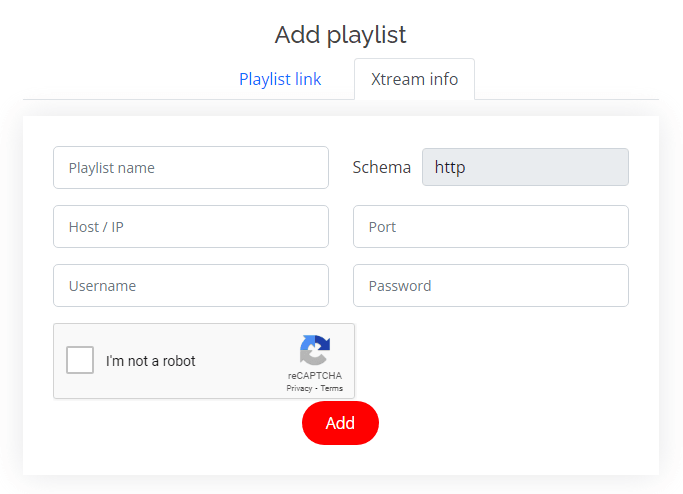
|
Importer un fichier M3U
Aller à l'écran principal du lecteur ARC → Ajouter une liste de lecture → Importer une liste de lecture M3U et naviguer vers le fichier.
Gérer les favoris
Samsung TV & LG Smart TV
Pour ajouter une chaîne aux favoris, vous cliquez sur le bouton rouge A

Ensuite, vous obtiendrez ce menu avec la liste de vos favoris.
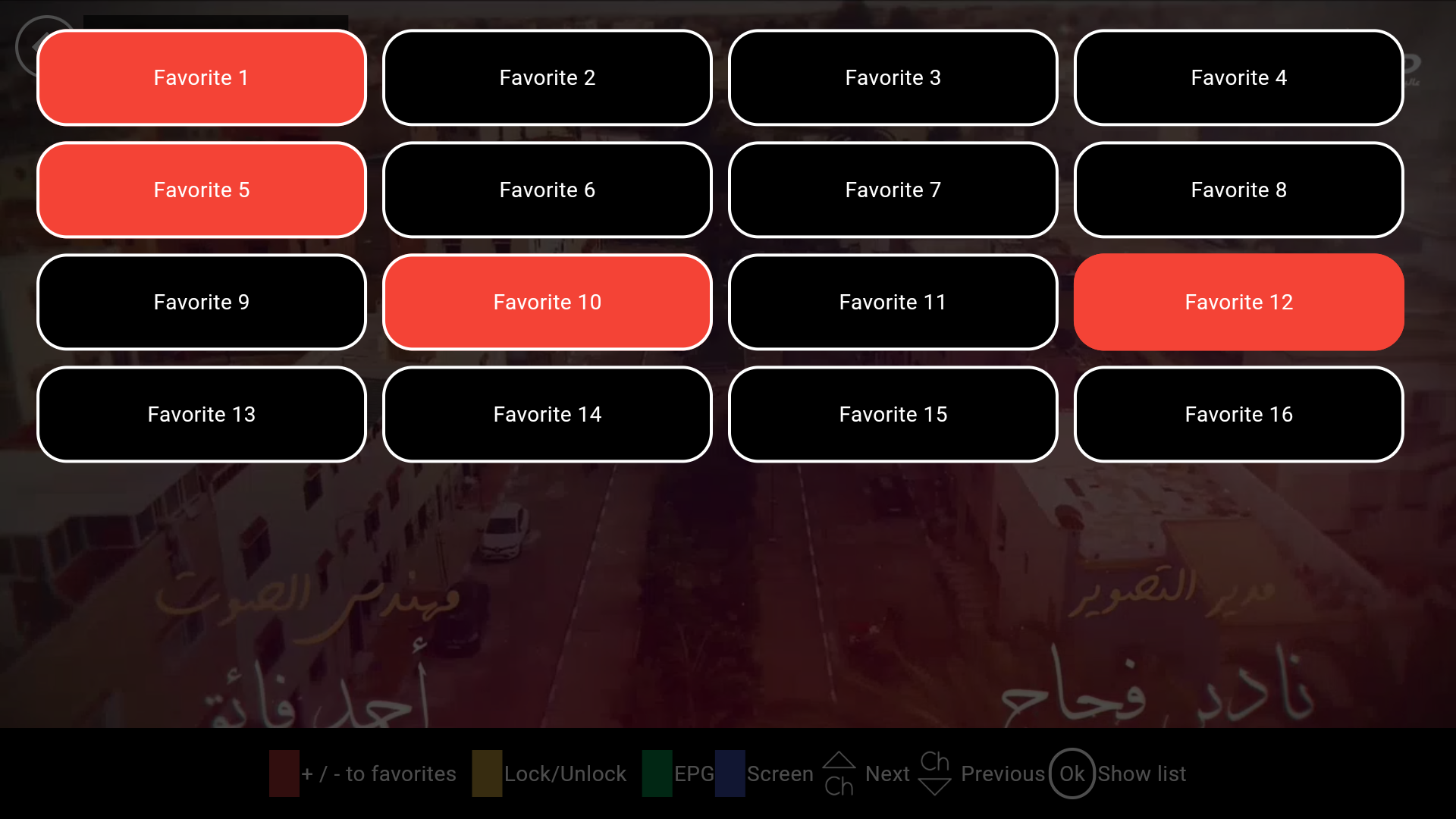
Sélectionnez Favori et cliquez sur retour
De même pour les séries et les VODs, vous pouvez cliquer sur l'icône " Coeur ". Une fois que vous avez cliqué dessus, vous pouvez choisir vos favoris.
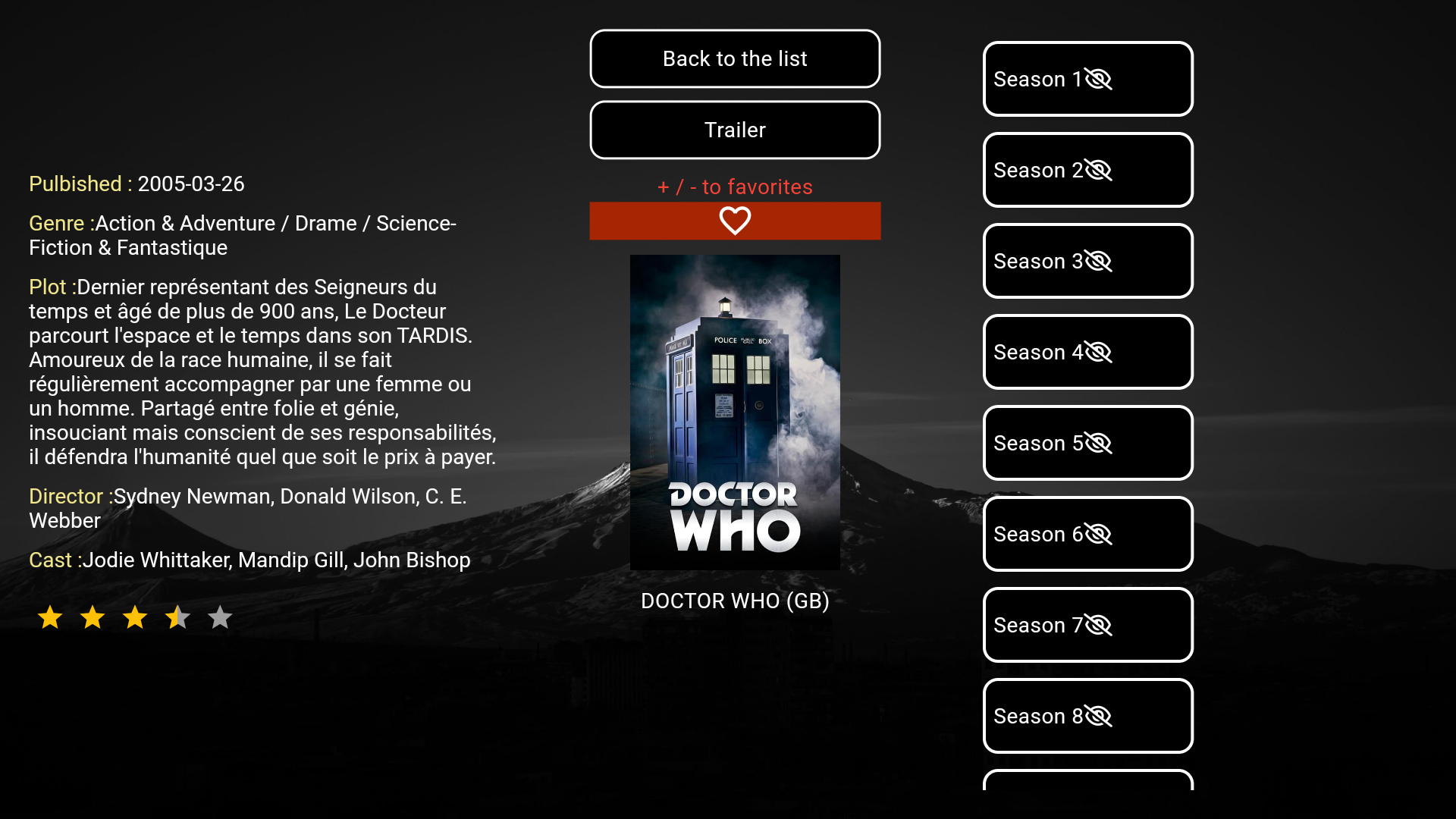
Pour accéder à tous vos favoris, allez sur l'écran principal et cliquez sur bouton B vert.
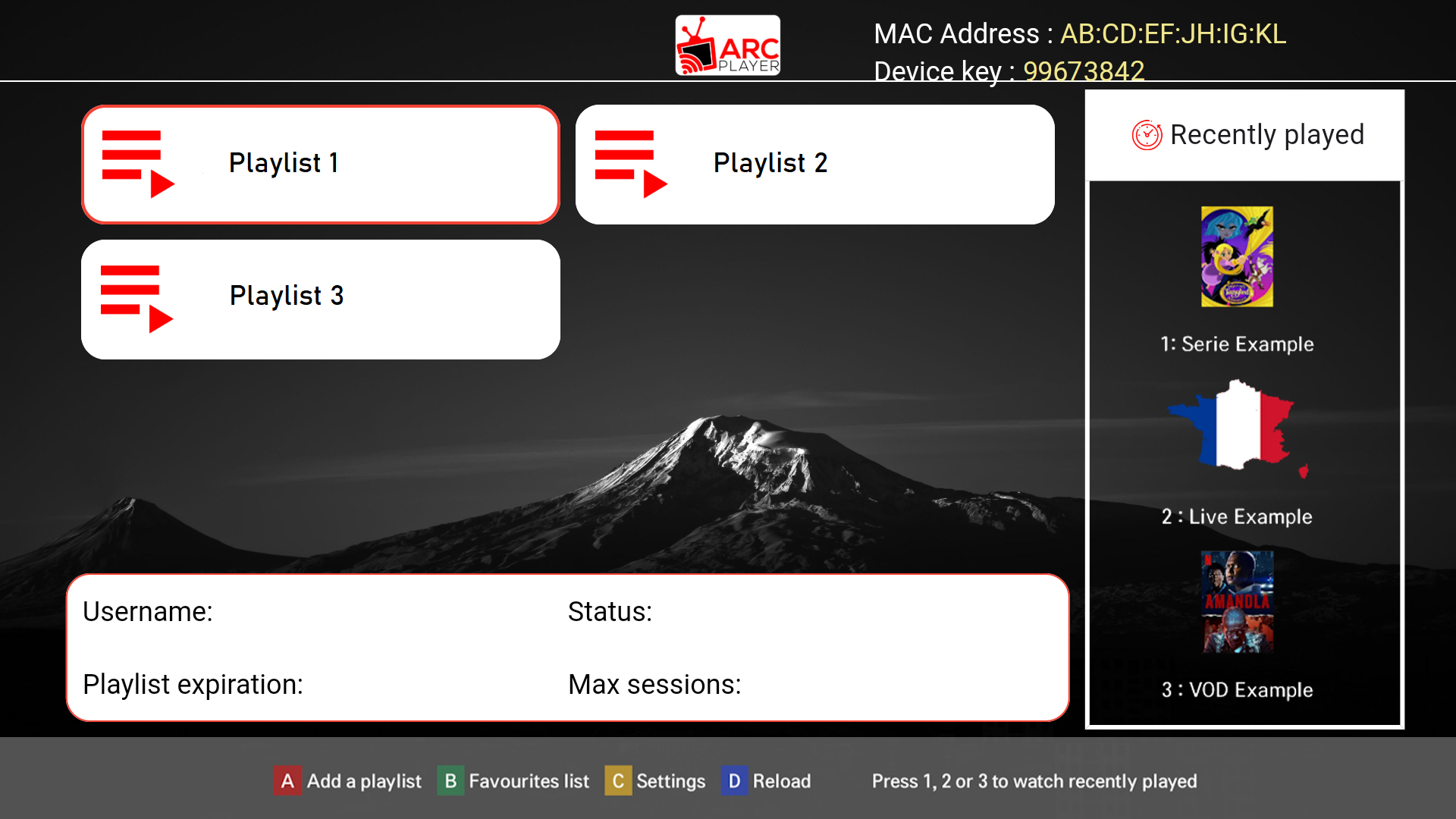
Vous obtiendrez une liste de tous vos favoris :
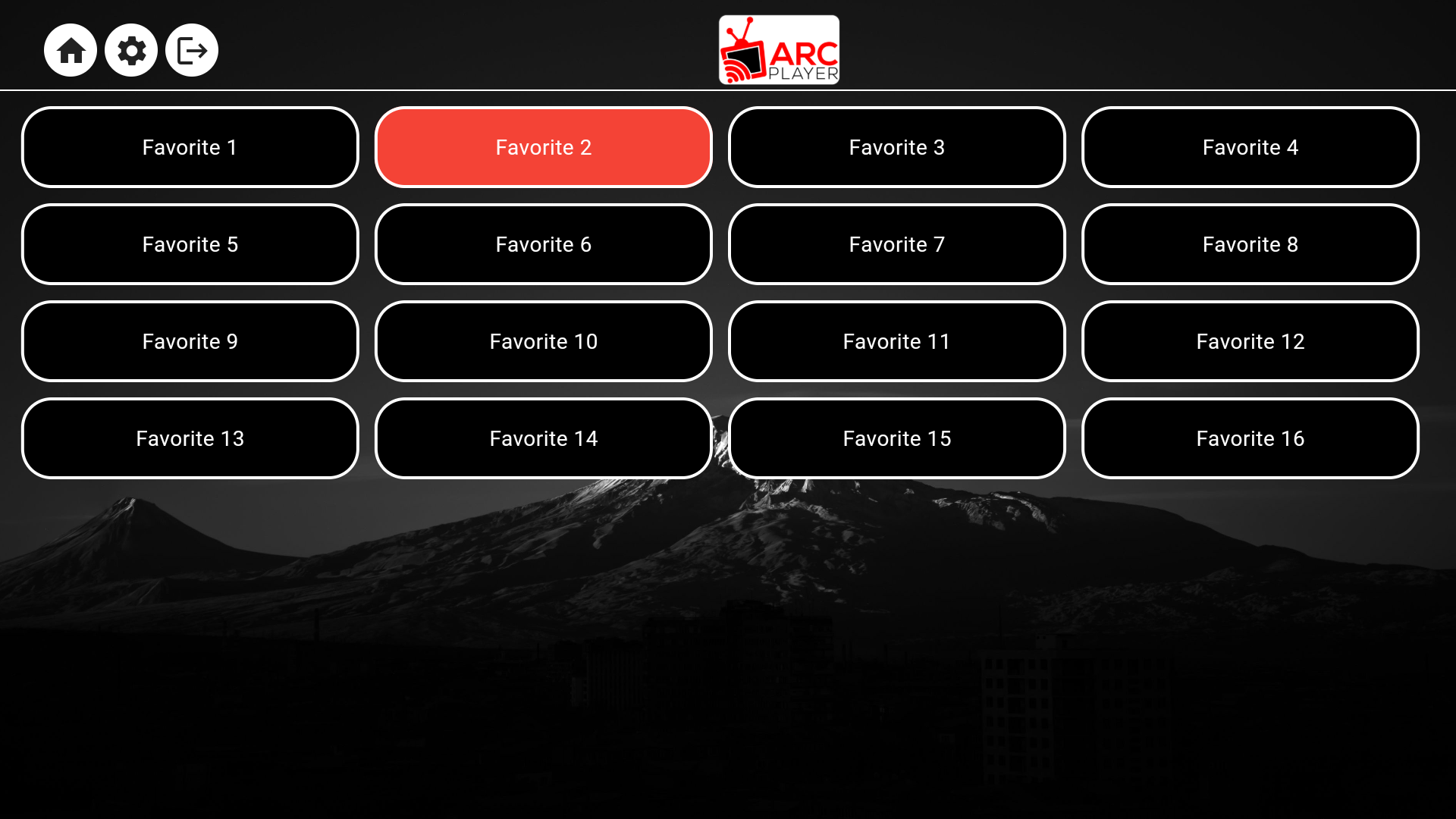
Pour entrer dans les favoris, il suffit de les sélectionner et de cliquer sur OK.
Pour le renommer avec votre propre nom Cliquez sur bouton rouge A Tapez le nouveau nom et cliquez sur Confirmer.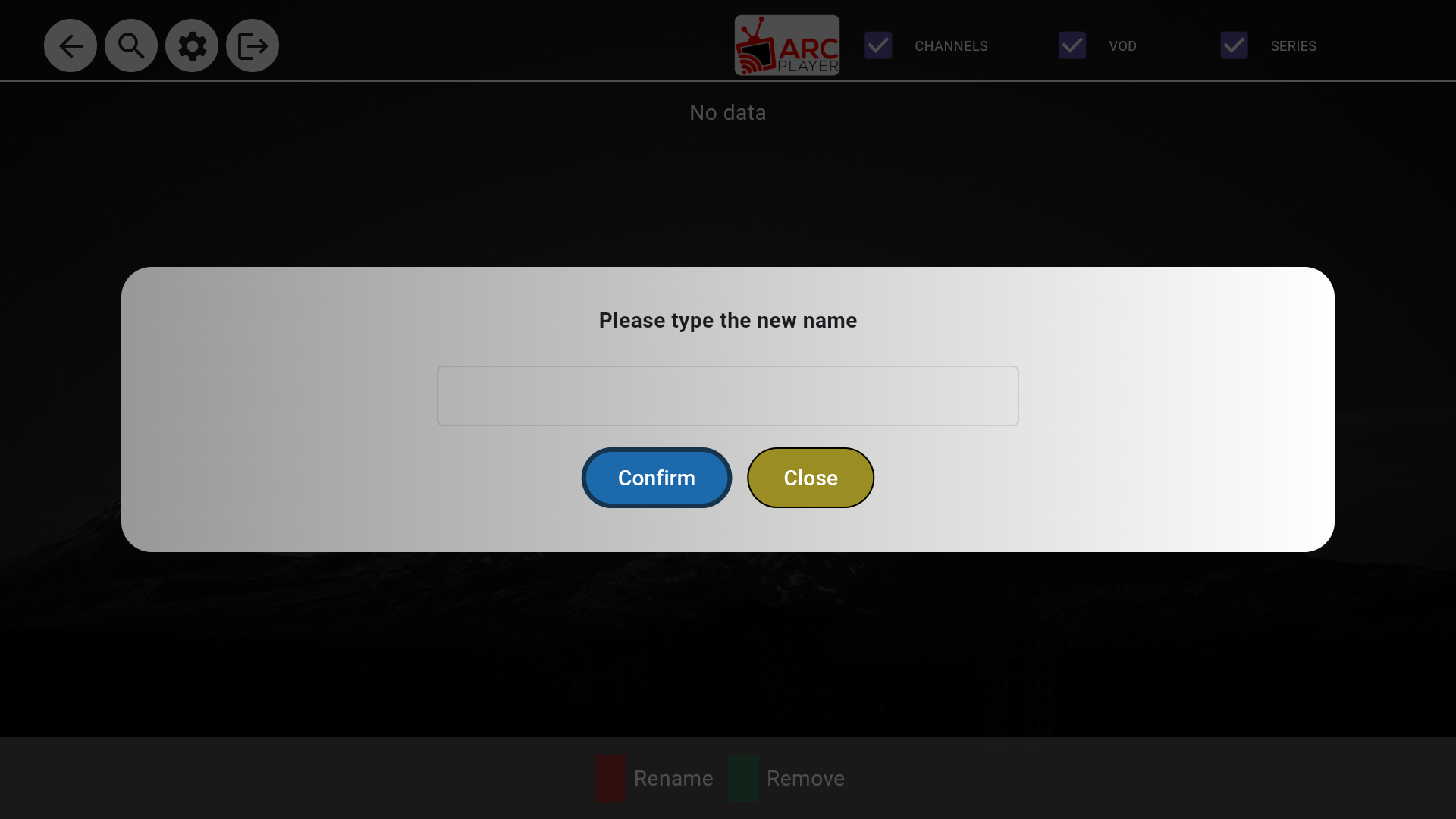
Pour supprimer un favori Cliquez sur bouton vert B Cliquez sur Oui pour confirmer.
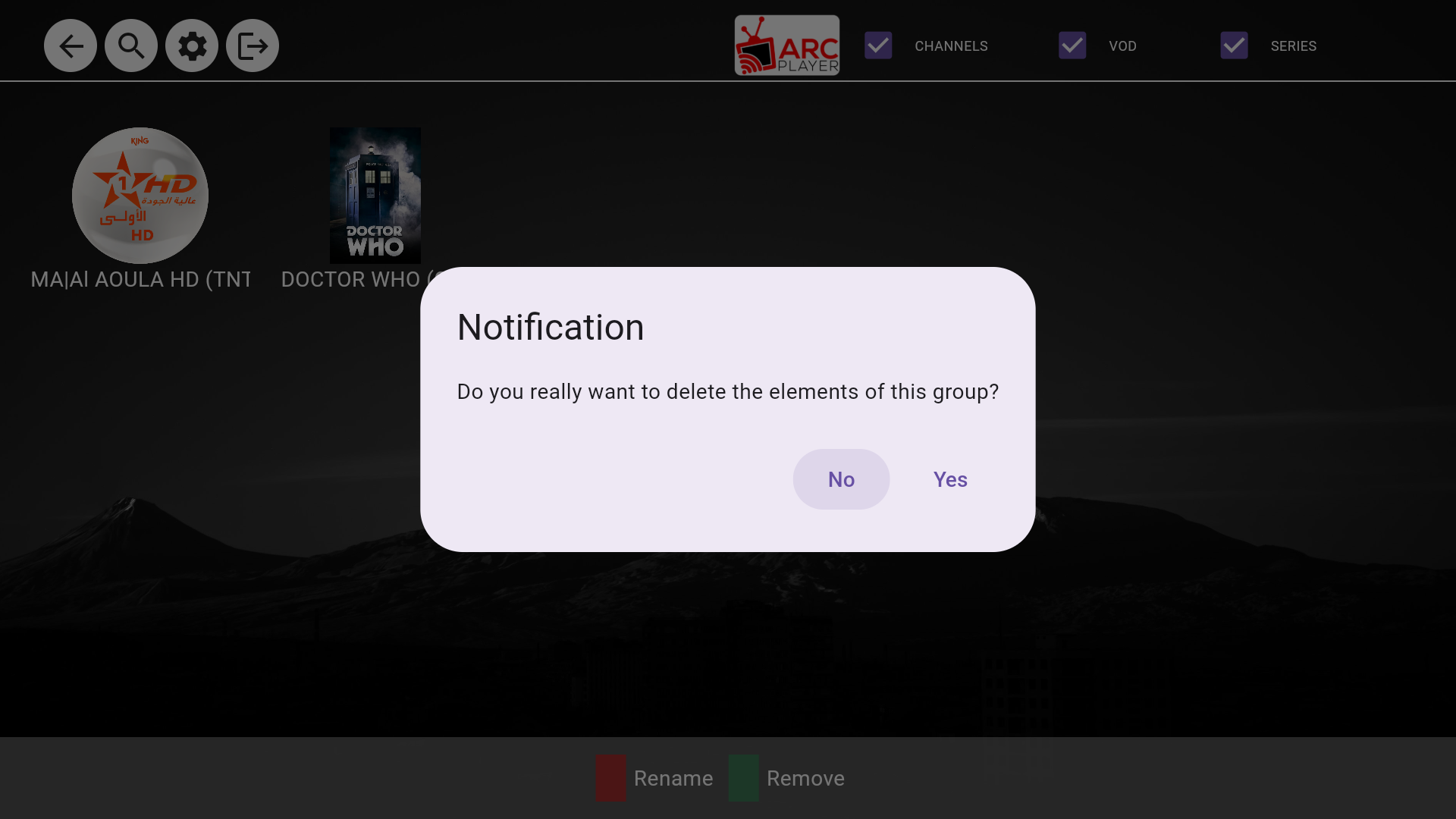
Pour changer de langue
Une fois que vous êtes sur l'écran principal, cliquez sur bouton C jaune après avoir vu le menu Paramètres, sélectionnez la langue.

Et choisissez la langue de votre choix
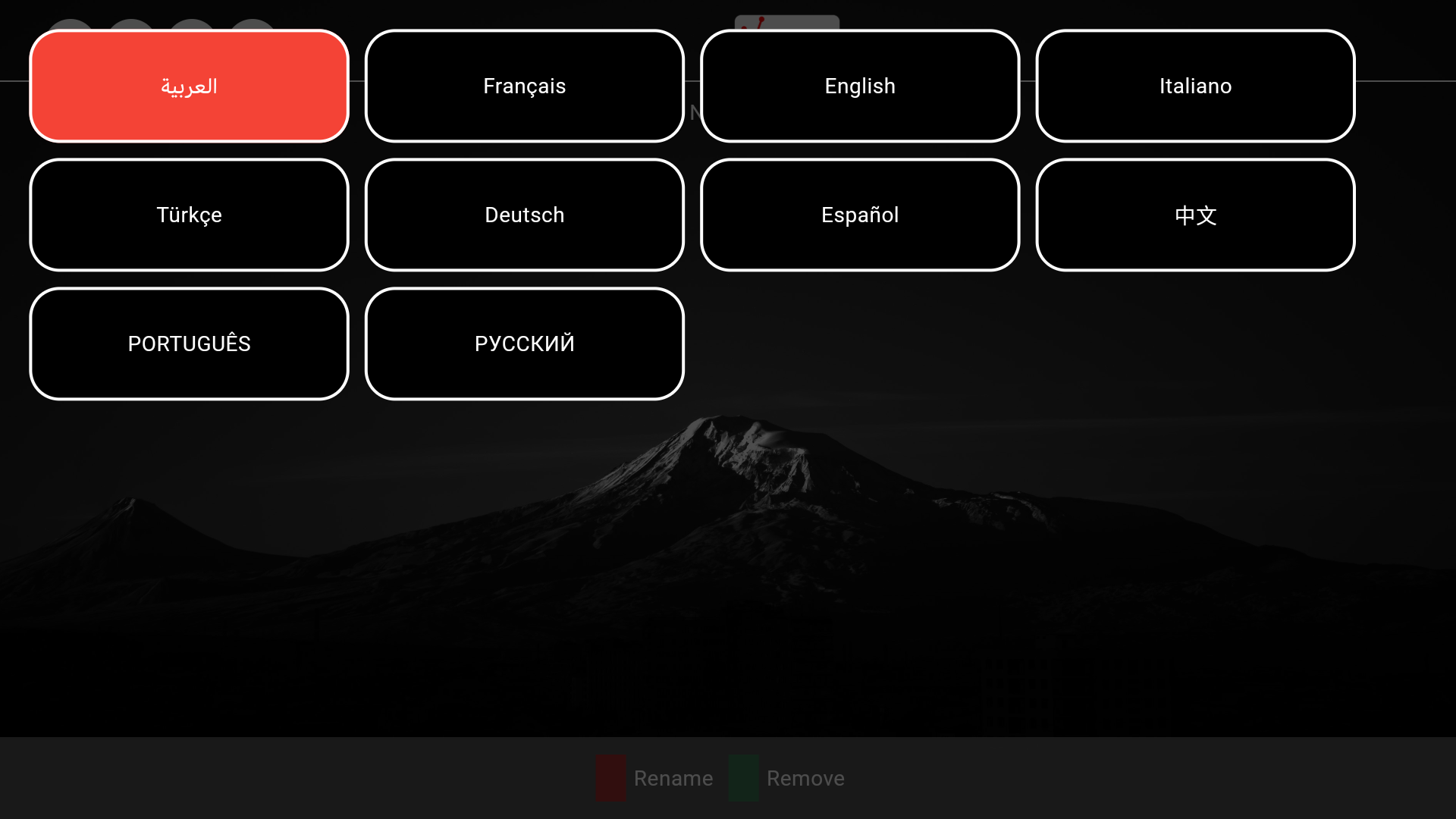
Pour définir un code de verrouillage
Une fois que vous êtes sur l'écran principal, cliquez sur bouton C jaune après avoir vu le menu Paramètres sélectionnez Contrôle parental.

Veuillez saisir le code PIN de la playlist :
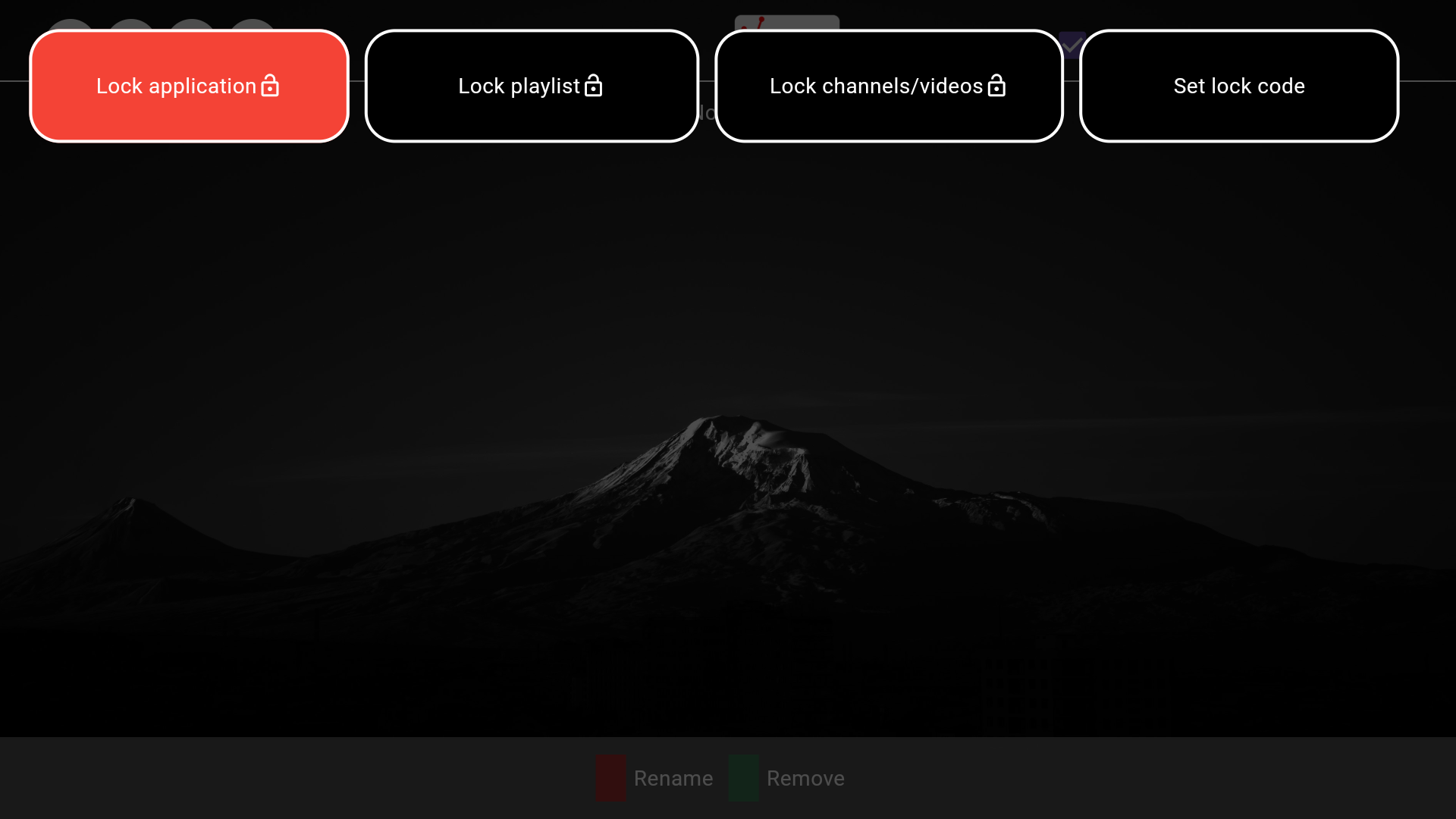
Maintenant vous pouvez retourner à ce menu et choisir de verrouiller une liste de lecture, une chaîne ou une vidéo à la demande, vous pouvez également verrouiller l'application entière.
Pour verrouiller/déverrouiller une chaîne ou un VOD, vous pouvez cliquer sur le bouton C jaune